
Ang password ay ang pinakamahalagang panukalang pangseguridad na naghihigpit sa impormasyon ng gumagamit mula sa mga third party. Kung gumagamit ka ng isang Apple iPhone, napakahalaga na lumikha ng isang maaasahang susi ng seguridad na masiguro ang kumpletong kaligtasan ng lahat ng data.
Baguhin ang password sa iPhone
Sa ibaba ay isasaalang-alang namin ang dalawang mga pagpipilian para sa pagbabago ng password sa iPhone: mula sa Apple ID account at ang security key, na ginagamit kapag ina-unlock o kumpirmahin ang pagbabayad.
Pagpipilian 1: Key ng Security
- Buksan ang mga setting, at pagkatapos ay piliin ang "Pindutin ang ID at password" (ang pangalan ng item ay maaaring magkakaiba depende sa modelo ng aparato, halimbawa, para sa iPhone X "Face ID at Password Code").
- Kumpirma ang iyong pagpasok sa password para sa lock screen ng telepono.
- Sa window na bubukas, piliin ang "Baguhin ang passcode".
- Ipasok ang iyong dating password.
- Susunod, ang system ay mag-udyok sa iyo upang ipasok ang bagong code ng password nang dalawang beses, pagkatapos nito ay agad na magagawa ang mga pagbabago.





Pagpipilian 2: Password ng Apple ID
Ang master key, na dapat maging kumplikado at maaasahan, ay naka-install sa iyong Apple ID account. Kung kilala siya ng manloloko, magagawa niya ang iba't ibang mga pagmamanipula sa mga aparato na konektado sa account, halimbawa, malayuan i-block ang pag-access sa impormasyon.
- Buksan ang mga setting. Sa tuktok ng window, piliin ang pangalan ng iyong account.
- Sa susunod na window, pumunta sa seksyon Password at Seguridad.
- Susunod, piliin "Baguhin ang Password".
- Ipasok ang password code mula sa iPhone.
- Ang isang window para sa pagpasok ng isang bagong password ay lilitaw sa screen. Dalawang beses na ipasok ang bagong key ng seguridad. Mangyaring tandaan na ang haba nito ay dapat na hindi bababa sa 8 mga character, at dapat isama ng password ng hindi bababa sa isang numero, sa itaas at mas mababang mga titik ng kaso. Kapag natapos mo ang paglikha ng susi, i-tap ang pindutan sa kanang itaas na sulok "Baguhin".
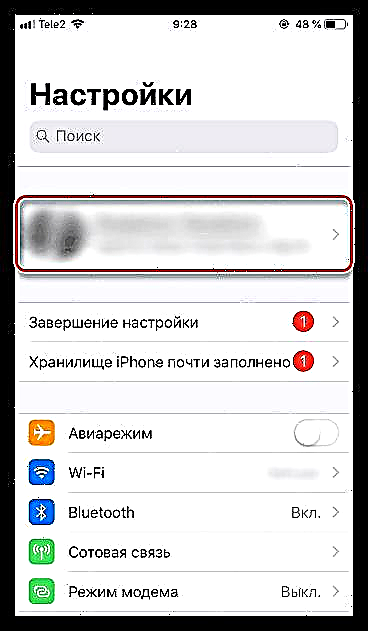




Isaalang-alang ang seguridad ng iPhone at baguhin ang pana-panahong mga password upang matiyak na ligtas ang lahat ng personal na impormasyon.











